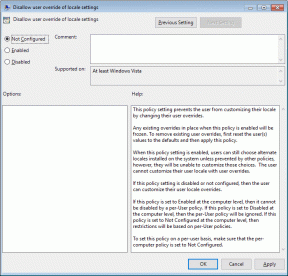10 najlepších spôsobov, ako opraviť nefunkčnosť Android TV Cast
Rôzne / / April 29, 2023
Televízory so systémom Android majú vstavanú funkciu prenášania, ktorá vám umožňuje zrkadliť obrazovku telefónu s Androidom na veľký displej. Je to užitočné na kontrolu fotiek a videí z dovolenky, manželstva alebo narodenín na vašom Android TV. Ale čo ak sa zdá, že váš Android TV v prvom rade neprenáša? Tu sú najlepšie spôsoby, ako opraviť nefunkčnosť funkcie prenášania Android TV.

Či už používate Chromecast alebo Cast pre Android TV, nižšie uvedené riešenia budú fungovať pre všetky vaše inteligentné zariadenia so systémom Android televízory. Pred zobrazením svojich spomienok na malej obrazovke použite triky uvedené nižšie a začnite ich prenášať na svoje TV. Začnime.
1. Reštartujte Android TV a telefón
Najprv musíte prejsť niekoľkými základmi. Môžete reštartovať telefón a televízor s Androidom a začať prenášať.
Krok 1: Potiahnutím nadol z domovskej obrazovky získate prístup k rýchlym prepínačom. Znova potiahnite prstom nadol.
Krok 2: Klepnite na tlačidlo napájania a vyberte možnosť Reštartovať.
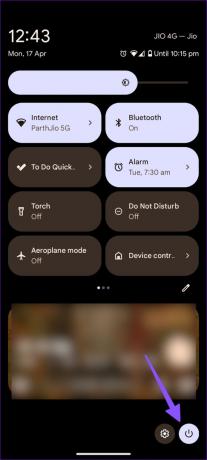
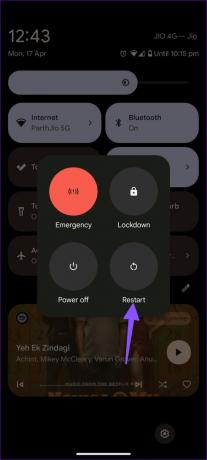
Reštartujte svoj Android TV podľa nasledujúcich krokov.
Krok 1: Otvorte domovskú stránku Android TV a prejdite na Nastavenia z pravého horného rohu.

Krok 2: Vyberte Predvoľby zariadenia.
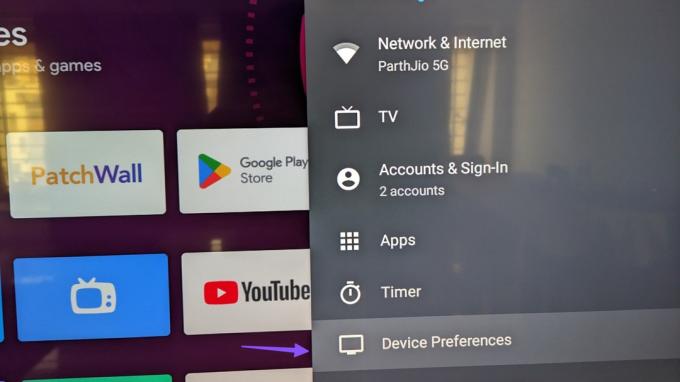
Krok 3: Kliknite na položku Informácie.

Krok 4: Vyberte možnosť Reštartovať.

Skontrolujte svoj telefón s Androidom a zistite, či sa váš Android zobrazuje pri prenášaní.
2. Pripojte svoj mobilný telefón a Android TV k rovnakej sieti
Mali by ste pripojiť svoj telefón s Androidom a TV k rovnakej sieti Wi-Fi. V opačnom prípade nebudete môcť prenášať obsah do zariadenia Android TV. Ak používate dvojpásmový bezdrôtový smerovač, pripojte zariadenia na rovnakú frekvenciu.
3. Povoliť službu Chromecast
Zakázali ste Chromecast na svojom Android TV? Do svojho Android TV nemôžete prenášať, kým túto funkciu nepovolíte.
Krok 1: Otvorte domovskú stránku Android TV a prejdite na Nastavenia z pravého horného rohu.
Krok 2: Vyberte položku Aplikácie.

Krok 3: Kliknite na položku Zobraziť všetky aplikácie.

Krok 4: Prejdite na „Zobraziť systémové aplikácie“.

Krok 5: Otvorte „Vstavaný Chromecast“.

Krok 6: Aktivujte funkciu z nasledujúcej ponuky.

4. Vymazať údaje pre Chromecast a Android System WebView
Budete musieť vymazať údaje pre Chromecast a Android System WebView a skúsiť prenášať z telefónu s Androidom.
Krok 1: Otvorte domovskú stránku Android TV a prejdite na Nastavenia z pravého horného rohu.
Krok 2: Vyberte položku Aplikácie.

Krok 3: Kliknite na položku Zobraziť všetky aplikácie.

Krok 4: Kliknite na položku Zobraziť systémové aplikácie.

Krok 5: Posuňte sa na „Webové zobrazenie systému Android“.
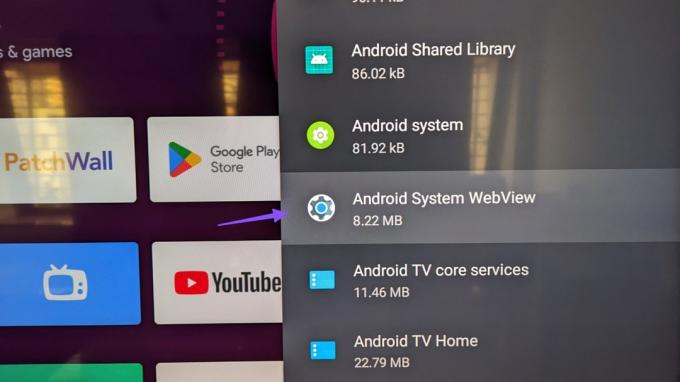
Krok 6: Vyberte možnosť Vymazať údaje.
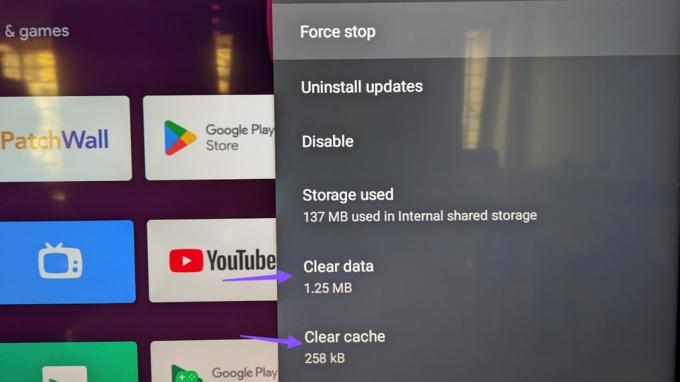
Krok 7: Vráťte sa späť a vyberte Chromecast.

Krok 8: Kliknite na položku Vymazať údaje.
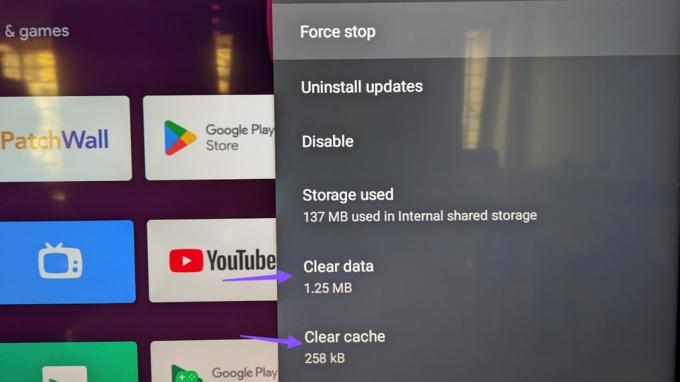
5. Odinštalujte aktualizácie pre Chromecast a Android System WebView
Nedávna aktualizácia systému Android WebView a Chromecast môže byť dôvodom, prečo nemôžete prenášať obsah z telefónu do zariadenia Android TV. Mali by ste odinštalovať aktualizácie a skúsiť to znova.
Krok 1: Otvorte domovskú stránku Android TV a prejdite na Nastavenia z pravého horného rohu.
Krok 2: Vyberte položku Aplikácie.

Krok 3: Kliknite na položku Zobraziť všetky aplikácie.

Krok 4: Kliknite na položku Zobraziť systémové aplikácie.

Krok 5: Posuňte sa na „Webové zobrazenie systému Android“.
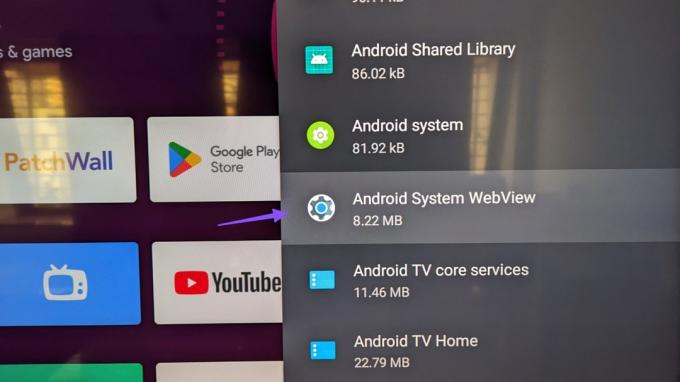
Krok 6: Kliknite na položku Odinštalovať aktualizácie.
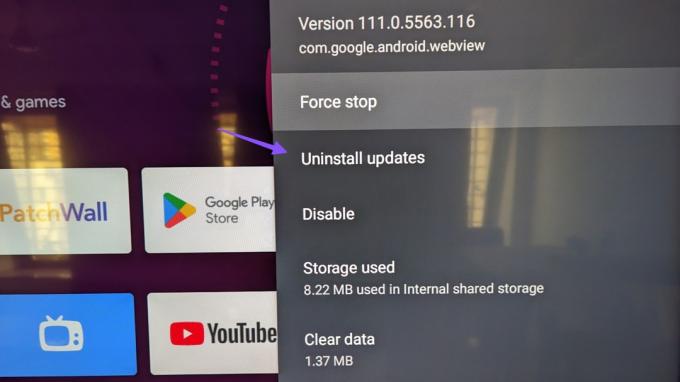
Krok 7: Vráťte sa do systémových aplikácií a vyberte Chromecast.

Krok 8: Kliknite na položku Odinštalovať aktualizácie.

6. Vynútiť zastavenie Chromecastu
Môžete vynútiť zastavenie Chromecastu na svojom Android TV a začať prenášať z Android TV bez akýchkoľvek problémov.
Krok 1: Otvorte domovskú stránku Android TV a prejdite na Nastavenia z pravého horného rohu.
Krok 2: Vyberte položku Aplikácie.

Krok 3: Kliknite na položku Zobraziť všetky aplikácie.

Krok 4: Kliknite na položku Zobraziť systémové aplikácie.

Krok 5: Posuňte sa na „Vstavaný Chromecast“.

Krok 6: Vyberte možnosť Force Stop a potvrďte svoje rozhodnutie.

Reštartujte svoj Android TV a mal by sa zobraziť na vašom telefóne s Androidom.
7. Nastavte správny dátum a čas na Android TV
Ak má váš Android TV nesprávny dátum a čas, nemusí sa zobraziť počas prenášania na váš telefón.
Krok 1: Otvorte domovskú stránku Android TV, v pravom hornom rohu prejdite na položku Nastavenia a vyberte položku Predvoľby zariadenia.
Krok 2: Vyberte Dátum a čas.
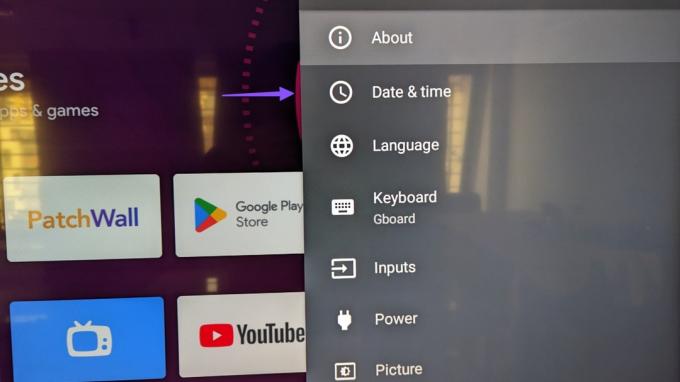
Krok 3: Zakážte automatický dátum a čas.
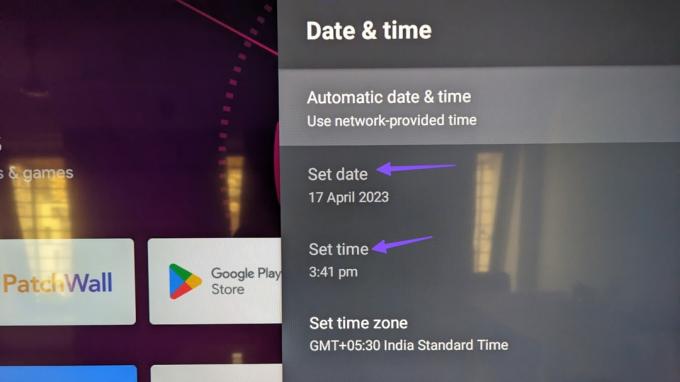
Nastavte správny dátum a čas.
8. Reštartujte smerovač
Chybné sieťové pripojenie môže byť hlavným dôvodom problému „funkcia prenosu Android TV nefunguje“. Pre plynulý výkon by ste mali reštartovať smerovač a pripojiť sa k frekvencii 5 GHz Wi-Fi.
9. Začnite prenášať z aplikácie Google Home
Ak prenos z Fotiek Google alebo nastavení telefónu nefunguje, zrkadlite obsah telefónu pomocou aplikácie Google Home.
Krok 1: Stiahnite si Google Home z Obchodu Play.
Stiahnite si domovskú stránku Google pre Android
Krok 2: Spustite domovskú stránku Google a podľa pokynov na obrazovke nastavte svoj Android TV. Vyberte ho v ponuke Miestne zariadenia.
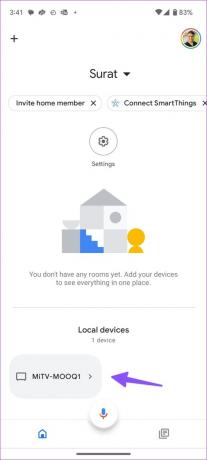
Krok 3: Klepnite na „Prenášať moju obrazovku“ v spodnej časti a potvrďte to isté z dialógového okna.

10. Aktualizujte Android TV
Zastaraný systém Android TV môže viesť k problémom s prenášaním.
Krok 1: Otvorte domovskú stránku Android TV a prejdite na Nastavenia z pravého horného rohu.

Krok 2: Vyberte Predvoľby zariadenia.
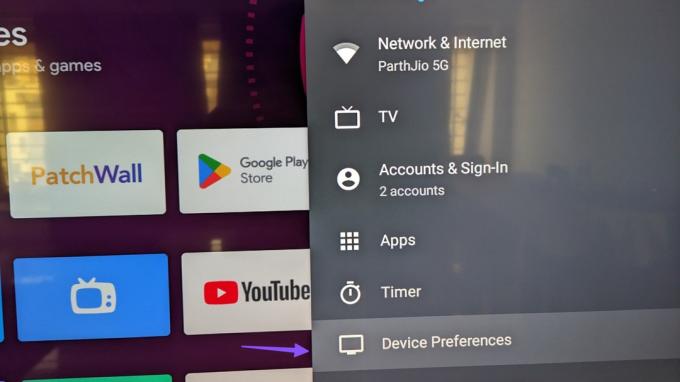
Krok 3: Kliknite na položku Informácie.

Krok 4: Vyberte položku System Update a nainštalujte verziu softvéru z nasledujúcej ponuky.

Skontrolujte svoje spomienky na veľkej obrazovke
Android TV podporuje aj prenášanie z iPhone. Môžete si pozrieť náš vyhradený príspevok zrkadlo obrazovky iPhone na Android TV. Ktorý trik sa vám osvedčil? Podeľte sa s nami o svoje zistenia v komentároch nižšie.
Posledná aktualizácia 17. apríla 2023
Vyššie uvedený článok môže obsahovať pridružené odkazy, ktoré pomáhajú podporovať Guiding Tech. Nemá to však vplyv na našu redakčnú integritu. Obsah zostáva nezaujatý a autentický.
Napísané
Parth Shah
Parth predtým pracoval v EOTO.tech, kde pokrýval technické novinky. V súčasnosti je na voľnej nohe v spoločnosti Guiding Tech a píše o porovnávaní aplikácií, návodoch, softvérových tipoch a trikoch a ponorí sa hlboko do platforiem iOS, Android, macOS a Windows.